[Github Blog] minimal mistakes - 파비콘(Favicon) 세팅하기
깃허브를 이용한 블로그 만들기 관련 Tips : 파비콘(Favicon) 세팅 방법
파비콘(favicon) 세팅
아이콘 찾기
- 아래 사이트에 접속하여 마음에 드는 Favicon 을 다운로드 받는다.
아이콘 만들기
-
realfavicongenerator 에 접속한다.

-
Select Your Favicon image버튼을 클릭 후 사용할 favicon 파일을 선택하여 업로드 한다.

- 업로드 후 화면 제일 하단에 내려가
Generate your Favicons and HTML code버튼을 클릭한다.

Favicon package버튼을 클릭하여zip파일을 다운받는다.
적용하기
- 다운받은
zip파일을 압축 해제한 이후 내부에 있는 파일들을 전부assets/images/logos하위로 복사한다. - custom.html 파일을 아래와 같이 수정 (해당 코드는 favicon 생성 직후 사이트에 나타나는 소스이다.)
<link rel="apple-touch-icon" sizes="180x180" href="/apple-touch-icon.png">
<link rel="icon" type="image/png" sizes="32x32" href="/favicon-32x32.png">
<link rel="icon" type="image/png" sizes="16x16" href="/favicon-16x16.png">
<link rel="manifest" href="/site.webmanifest">
<link rel="mask-icon" href="/safari-pinned-tab.svg" color="#5bbad5">
<meta name="msapplication-TileColor" content="#da532c">
<meta name="theme-color" content="#ffffff">
- 이후,
href=에 해당하는 파일 경로만 각자 저장한 파일 위치에 맞게 수정하면 된다.
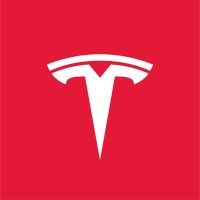
댓글남기기